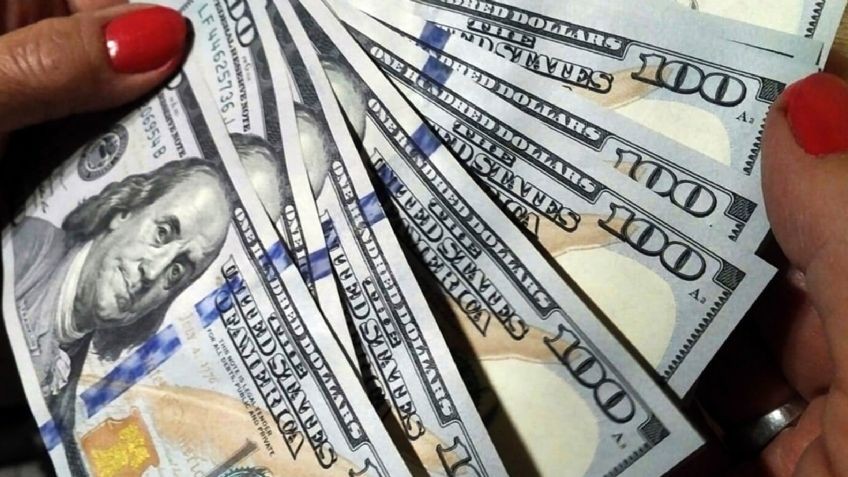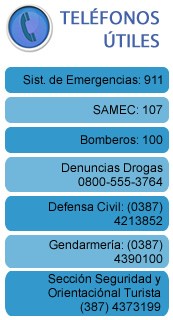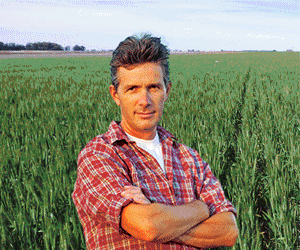FINANZAS Y MERCADO
4 de marzo de 2016
La AFIP:habilita la facturación electrónica en dólares
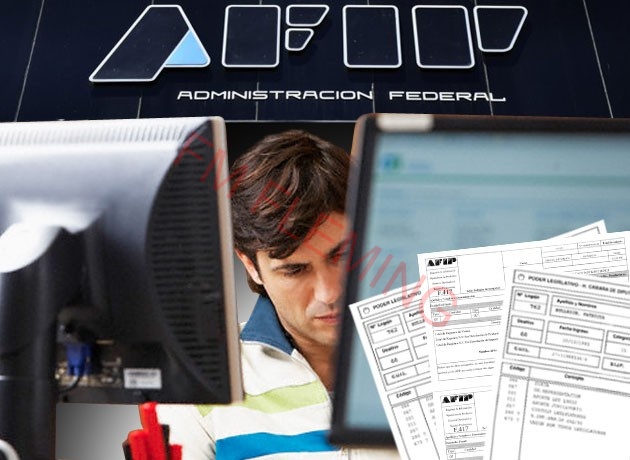
En 2012, y sin aviso previo, el fisco nacional -en ese entonces, a cargo de Echegaray- dejó de autorizar la emisión de facturas electrónicas en dólares
En junio de 2012, y sin aviso previo, la Administración Federal de Ingresos Públicos (AFIP) dejó de autorizar la emisión de facturas electrónicas en dólares. El sistema de las facturas electrónicas era hasta ese momento bimonetario, por lo cual se podían emitir facturas en pesos y dólares. A los fines fiscales se consignaba el valor del dólar al momento de la emisión, pero para el cobro se aplicaba el cambio a ese momento.
En lo que constituye un nuevo paso a la normalidad, el organismo a cargo de Alberto Abad, comunicó a través de su página web, la reinstalación de la facturación electrónica en dólares.
Si bien no existía ley que lo prohibiera, la emisión de facturas online en dólares no era posible debido a que los sistemas de facturación electrónica no lo permitían.
En ningún momento, el fisco nacional -que respondía a Ricardo Echegaray- emitió una resolución que impidiera la facturación electrónica en dólares sino que, como también sucedió con la venta de divisas al público, se implementó la prohibición a través del sistema operativo.
Facturación en dólares
A través del reinstalado mecanismo, las empresas se protegen de la devaluación de la moneda entre el momento de emisión y el de cobro de la factura.

El breve comunicado de la AFIP señala que "a partir de este miércoles se habilitará en los diferentes servicios de factura electrónica la opción de autorizar comprobantes en moneda extranjera, con excepción del facturador móvil.
Complementariamente, el fisco nacional publicó una guía explicando el paso a pso para emitir facturas electrónicas en dólares:
Paso a paso
En primer término, la AFIP recuerda que se debe contar con CUIT / CUIL / CDI y clave fiscal (habilitada con nivel de seguridad 2, o superior). Además, los servicios denominados “Comprobantes en línea” y “Administración de puntos de ventas y domicilios” deben estar incorporados a la “clave fiscal”.
PASO 1: Ingresar con la “clave fiscal” al servicio “Comprobantes en línea”.
PASO 2: Luego de seleccionar el servicio “Comprobantes en línea” aparecerán en pantalla los contribuyentes asociados a la CUIT ingresada. Se deberá cliquear sobre el botón correspondiente al contribuyente.
PASO 3: Seleccionar la opción “Datos Adicionales del Comprobante” dentro de los ítems desplegados.
PASO 4: Completar los datos requeridos, de corresponder. Luego, presionar “Guardar”.
PASO 5: Seleccionar la opción “ABM Puntos de Ventas” dentro de los ítems desplegados.
PASO 6: Habilitar un nuevo punto de venta para la emisión de comprobantes electrónicos y seleccionar el tipo de comprobante a utilizar. Luego, presionar el botón “Continuar”.
PASO 7: Seleccionar la opción “Generar Comprobantes” dentro de los ítems desplegados.
PASO 8: Completar los datos de emisión del comprobante y luego presionar el botón “Continuar”.
Se debe tener en cuenta que se puede autorizar comprobantes en moneda extranjera seleccionando la opción “Moneda extranjera” y luego indicando el tipo de moneda. El sistema brindará de manera automática el tipo de cambio. Por último se debe presionar “Continuar”.

PASO 9: Completar los datos del receptor. Posteriormente, indicar las condiciones de venta y dar click sobre el botón “Continuar”.
PASO 10; Completar los datos de la operación y al finalizar, oprimir sobre el botón “Continuar”.
PASO 11: Visualizar los datos ingresados en las pantallas anteriores para su confirmación. Y de ser correctos, se debe aceptar la operación.
PASO 12: Una vez aceptada la operación, el sistema indicará que el comprobante ha sido generado y dará la opción de imprimirlo.
PASO 13: Se generará el comprobante solicitado por triplicado. De requerirlo, se podrá consultar los comprobantes generados.
Fuente:Agencias Buenos Aires
COMPARTIR:
Notas Relacionadas
Comentarios
Aun no hay comentarios, sé el primero en escribir uno!